工具细节面板
最終更新: 2025年2月4日
在工具细节面板中,显示了各所选工具的详细项目,并且可以进行各种设置。
笔刷选择工具
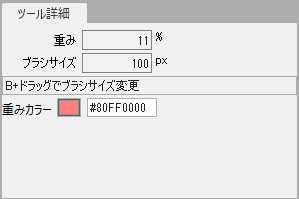
| 项目 | 详细 |
|---|---|
| 权重 | 比率越大,[权重颜色]越深(默认为红色),这使得使用[箭头工具]移动时更容易拉动。 您还可以调整钢笔标签上的笔压。 默认:11% |
| 笔刷大小 | 变更笔刷大小。您也可以通过[B] + 拖动进行变更。 |
| 权重颜色 | 变更所选状态的颜色。 默认:#80FF0000 |
手动编辑网格
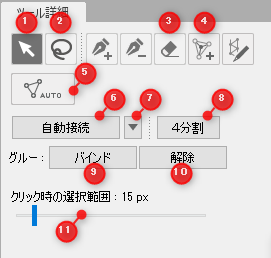
| 编号 | 项目 | 详细 |
|---|---|---|
| ① | 选择/编辑 | 选择并移动网格的顶点。 |
| ② | 套索选择 | 使用套索批量选择网格的顶点。 |
| ③ | 橡皮擦 | 拖动时删除网格的顶点和边(线)。 您可以通过[B] + 拖动更改范围。 |
| ④ | 增加顶点 | 通过使用画笔进行跟踪来增加顶点。 |
| ⑤ | 自动网格生成 | 您可以打开自动网格生成对话框。 |
| ⑥ | 自动连接 | 自动连接顶点。 您可以从右侧的按钮中选择两个选项。 |
| ⑦ | 选择自动连接方式 | 网格重建: 启用后,仅考虑顶点重绘网格线。如果您想保留自己连接的线,请禁用该功能。 保持边轮廓: 启用后,会在保持轮廓的同时自动生成。 使用扭曲的纹理(睫毛、头发等)是有效的,因为它不会连接额外的线条。 为了在“保持边轮廓”有效的状态下执行自动生成,需要预先连接所有顶点的轮廓。 |
| ⑧ | 网格4等份 | 在保持形状的同时将网格分成4等份。 |
| ⑨ | 胶水绑定 | 绑定(吸附)“胶水”。 |
| ⑩ | 胶水解除绑定 | 解除绑定(吸附)“胶水”。 |
| ⑪ | 单击时的选择范围 | 如果难以选择顶点,请增加该数值以使其更易于选择。 |
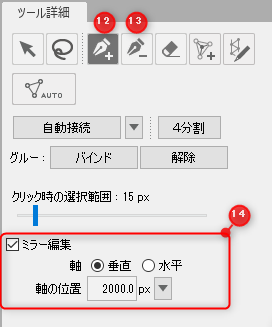
| 编号 | 项目 | 详细 |
|---|---|---|
| ⑫ | 追加顶点 | 追加网格的顶点。 |
| ⑬ | 删除顶点和边(线) | 删除网格的顶点和边(线)。 |
| ⑭ | 镜像编辑设置 | 镜像编辑: 如果选中它,您将能够执行镜像编辑。 轴: 在[垂直]或[水平]中显示作为编辑基准的轴。 轴位置: 以px为单位调整显示轴的位置。 通过单击右侧的按钮,您可以选择在[画布中心]或[所选顶点的中心]显示轴。 |
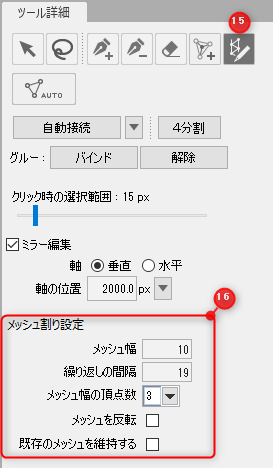
| 编号 | 项目 | 详细 |
|---|---|---|
| ⑮ | 按笔触进行网格划分(beta) | 根据拖动创建的路径生成网格。 |
| ⑯ | 网格划分的设置 | 网格宽: 您可以以笔触为中心,调整网格的全体宽度。 重复的间隔: 您可以调整网格划分的间隔。 由于数值是间隔的距离,数值越小,间隔越窄,数值越大,间隔越宽。 网格宽的顶点数: 您可以从3种不同的网格划分方式中进行选择。 反转网格: 当网格宽的顶点数为2时,将反转第一个和最后一个网格的边界方向。 保持现有网格: 如果未选中,重叠的边和顶点将被删除。 此外,选中后,它不会被删除并被保持。 |
有关详细信息,请参考“手动编辑网格”。
变形路径编辑
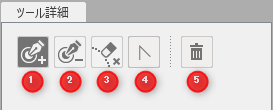
| 编号 | 项目 | 详细 |
|---|---|---|
| ① | 追加控制点 | 追加控制点。 |
| ② | 删除控制点 | 删除控制点。 |
| ③ | 删除路径 | 仅删除路径,留下控制点。 |
| ④ | 折线 | 使单击的控制点部分成为折线。 |
| ⑤ | 删除当前编辑级别中的转换路径 | 删除当前编辑级别中与选定绘制物件对应的所有转换路径。 |
有关详细信息,请参考“转换路径”。
编辑胶水
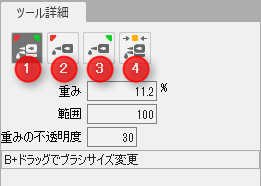
| 编号 | 项目 | 详细 |
|---|---|---|
| ① | 胶水权重A:B | 通过拖动两个顶点的权重(权重)比进行调整。 结合时为各50%的比例,调整100%的哪一侧放权重的比例。 |
| ② | 胶水权重A | 仅调整以红色着色的图形网格顶点的权重比。 |
| ③ | 胶水权重B | 仅调整以绿色着色的图形网格顶点的权重比。 |
| ④ | 吸附胶水 | 在拖动因②和③调整而分离的两个顶点的同时重新进行结合。 |
| 权重 | 百分比越高,调整速度越快。 如果要进行微调,请降低百分比以进行微调。 您还可以调整钢笔标签上的笔压。 | |
| 范围 | 您可以通过更改笔刷大小来更改调整时的影响范围。 | |
| 权重的不透明度 | 设置直观表示状态的权重颜色部分的不透明度。 |
有关详细信息,请参考“胶水”。
图形路径工具
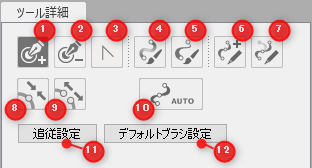
| 编号 | 项目 | 详细 |
|---|---|---|
| ① | 追加控制点 | 追加控制点。 |
| ② | 删除控制点 | 删除控制点。 |
| ③ | 折线 | 使单击的控制点成为折线。 |
| ④ | 调整控制点中设置的不透明度 | 您可以设置控制点的不透明度。 |
| ⑤ | 调整控制点中设置的宽度 | 您可以设置控制点的线宽。 |
| ⑥ | 使用笔触创建图形路径 | 通过在视图上拖动的同时绘制图形路径来创建。 |
| ⑦ | 使用笔触编辑图形路径 | 编辑时选择要变换的图形路径的顶点对其进行绘制。 |
| ⑥ | 打开自动图形路径生成对话框 | 打开自动图形路径生成对话框。 |
| ⑧ | 连接图形路径 | 将选择的控制点相互连接。 |
| ⑨ | 拆分图形路径 | 在选择的控制点进行拆分。 |
| ⑩ | 自动图形路径生成 | 打开自动图形路径生成对话框。 |
| ⑪ | 后续设置 | 打开后续设置菜单。 |
| ⑫ | 默认笔刷设置 | 打开默认笔刷设置对话框。 |
有关详细信息,请参考“关于图形路径”。
变形笔刷
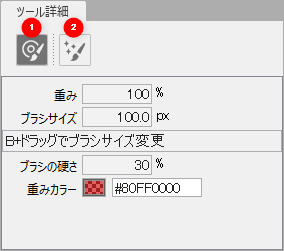
| 编号 | 项目 | 详细 |
|---|---|---|
| ① | 变形笔刷 | 您可以变换顶点以使用笔刷进行绘制。 |
| ② | 弯曲变形器整形笔刷 | 弯曲变形器分割点可以像用笔刷绘制一样排列。 |
| 权重 | 比率越大,[权重颜色]越深(默认为红色),这使得使用[箭头工具]移动时更容易拉动。 您还可以调整钢笔标签上的笔压。 默认:11% | |
| 笔刷大小 | 变更笔刷大小。您也可以通过[B] + 拖动进行变更。 | |
| 笔刷硬度 | 变更笔刷的硬度。 | |
| 权重颜色 | 变更所选状态的颜色。 默认:#80FF0000 |
有关详细信息,请参考“变形笔刷”。
参数控制器
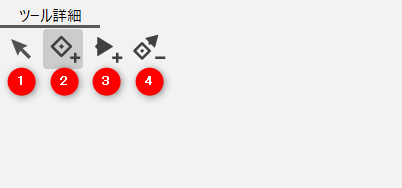
| 编号 | 项目 | 详细 |
|---|---|---|
| ① | 选择和编辑控制器 | 单击视图上的控制器进行选择。 当您选择控制器时,控制器信息将显示在检查器中。 也可以多选,所选控制器将以红框突出显示。 通过选择并拖动控制器,可以移动图形网格上的控制器座标。 |
| ② | 追加单点控制器 | 在模型中设置单点控制器。 当您单击视图上的模型时,前面的图形网格就会被追加一个单点控制器。 |
| ③ | 追加方向控制器 | 在模型中设置具有方向信息的控制器。 当您在视图上拖动模型时,起点控制器放置在拖动起点处,终点控制器设置在拖动终点处。 指定为终点的图形网格必须与起点属于同一个模型轨道。 |
| ④ | 删除控制器 | 单击参数控制器将其删除。 |
有关详细信息,请参考“关于参数控制器”。
请问这篇文章对您有帮助吗?
是否
